🛑 Ma imprimante ne reconnaît pas la cartouche, que faire ?
Le guide pratique pour résoudre rapidement le problème
Vous venez d’installer une nouvelle cartouche, et là… surprise :
“Cartouche non reconnue”, “Cartouche vide” ou “Cartouche incorrecte” ? 😡
Pas de panique ! Que vous utilisiez une cartouche originale ou compatible, ce type d’erreur est fréquent et généralement facile à corriger.
Voici les étapes simples à suivre pour retrouver une impression normale en quelques minutes.
🤔 Pourquoi ma cartouche n’est-elle pas reconnue ?
Voici les causes les plus courantes :
❌ La cartouche n’est pas bien installée
🧼 Le puce électronique est sale ou obstruée
🔄 L’imprimante garde en mémoire les anciennes cartouches
🛡️ Certains fabricants restreignent l’usage de compatibles via le logiciel
🔧 Une mise à jour récente du firmware a pu bloquer les cartouches non originales
✅ Étapes à suivre (solutions testées et approuvées)
1. Retirez les cartouches et vérifiez les puces (circuits imprimés)
• Nettoyez délicatement la puce avec un chiffon doux légèrement humide (sans alcool)
• Vérifiez qu’aucune saleté ou trace d’encre ne gêne la connexion
2. L'imprimante toujours allumée, débranchez là directement via la prise ou le câble
• Ne l’éteignez pas via le bouton habituel : il faut forcer une vraie réinitialisation (et non une simple mise en veille).
• Patientez 2 à 5 minutes : cela permet de réinitialiser certains composants internes
3. Réinstallez les cartouches lentement et correctement
• Insérez-la doucement jusqu’à entendre un “clic”
• Si vous sentez une résistance anormale, n’insistez pas : vérifiez l’alignement
4. Ignorez les messages d’erreur si possible
• Certaines imprimantes permettent de continuer malgré le message
• Cliquez sur “OK”, “Continuer” ou “Ignorer” pour lancer l’impression
5. Désactivez les mises à jour automatiques
• Accédez aux paramètres de l’imprimante ou du logiciel pilote
• Désactivez les mises à jour du firmware pour éviter le blocage futur des compatibles
6. Essayez avec une autre cartouche (même vide)
• Cela permet de vérifier si le problème vient de la cartouche ou de l’imprimante
• Un simple test peut éviter un diagnostic erroné
👍 Vous utilisez une cartouche compatible ?
Rassurez-vous : la majorité des cartouches compatibles fonctionnent très bien.
Cependant, certains modèles HP, Canon ou Epson peuvent être plus sensibles.
Chez Cartouche Verte, nos cartouches compatibles sont :
🧪 Testées sur imprimantes réelles
🔁 Adaptées régulièrement aux mises à jour de firmware
🤝 Garantie 2 ans: en cas de souci, on vous remplace ou rembourse
👉 Découvrez nos cartouches compatibles 100 % testées
🤔 Et si cela ne fonctionne toujours pas ?
Notre service client est là pour vous. Chez Cartouche Verte, vous n’êtes jamais seul face à un message d’erreur.
Nous vous proposons :
✅ Un accompagnement technique par mail, pas à pas : info@cartoucheverte.fr
✅ Des conseils personnalisés selon votre modèle d’imprimante
✅ Une garantie échange ou remboursement
✅ En résumé
Le message “cartouche non reconnue” est fréquent, mais pas inquiétant.
Dans la grande majorité des cas, un simple nettoyage ou redémarrage suffit.
Pensez à désactiver les mises à jour automatiques si vous utilisez des compatibles.
Et surtout : faites confiance à une marque fiable, testée et garantie, comme Cartouche Verte.
📣 Le conseil Cartouche Verte
Ayez toujours une cartouche de secours : si un problème survient, vous pouvez tester rapidement, sans attendre.
Et avant l’installation de vos nouvelles cartouches dans votre imprimante, désactivez les mises à jour de firmware : cela évite bien des blocages à l’avenir. N'hésitez pas à demander la notice adaptée via email !
Pour en savoir plus, veuillez nous contacter:Cartouche verte